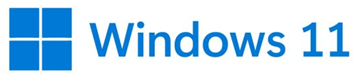Systemvoraussetzungen
|
|
Voraussetzungen für:
|
Mindestanforderungen für:
| |
|---|---|---|---|
|
Festplatte |
120 GB SSD | ||
|
RAM |
32 GB |
16 GB | |
|
Grafik-Unterstützung |
Grafikkarte |
4 GB RAM Beispiele:
|
≥ 1 GB RAM |
|
|
DirectX 12 |
DirectX 12 tauglich | |
|
|
Monitor |
|
|
|
Windows Betriebssystem |
Windows 11 (64bit) | ||
|
Smartcard Reader |
| ||
|
Konnektivität |
Verbindung ins Internet ist empfohlen:
| ||
So prüfen Sie DirectX auf ihrem Rechner:
- 77
- öffnen.
- 78
- dxdiag eingeben.
- erscheint.
- 79
- Registerkarte öffnen.
- 80
- Einträge in der Rubrik / und kontrollieren.
Integrierte und separate Grafikkarte
Neuere Intel Prozessoren (CPU) verfügen über einen integrierten Grafikprozessor (GPU).
Bei einigen Computern besteht die Möglichkeit, eine separate Grafikkarte für eine höhere Grafikqualität hinzuzufügen.
Immer separate Grafikkarte verwenden (Beispiel NVIDIA):
Mit den folgenden Schritten legen Sie fest, dass immer die NVIDIA-Grafikkarte verwendet wird.
- Intel Prozessor (CPU) verfügt über integrierten Grafikprozessor (GPU)
- NVIDIA-Grafikkarte ist verbaut.
- 81
-
NVIDIA-Einstellungen öffnen.
- 82
- Registerkarte Programmeinstellungen öffnen.
- 83
- in der Auswahlliste auf der Registerkarte auswählen.
- 84
- Mit Übernehmen bestätigen.
So überprüfen Sie die installierte Windows-Version:
- 85
- Mit ⊞ Win + R das Fenster Ausführen öffnen.
- 86
- Winver eingeben.
- Info mit der aktuellen Windows-Version erscheint.

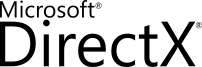
 unbedingt erforderlich!
unbedingt erforderlich!